Чому виникає повідомлення про помилку "На жаль, зараз виникла проблема з входом"? Виправляємо помилку підключення до сервера Apple ID Помилка під час створення облікового запису apple id.
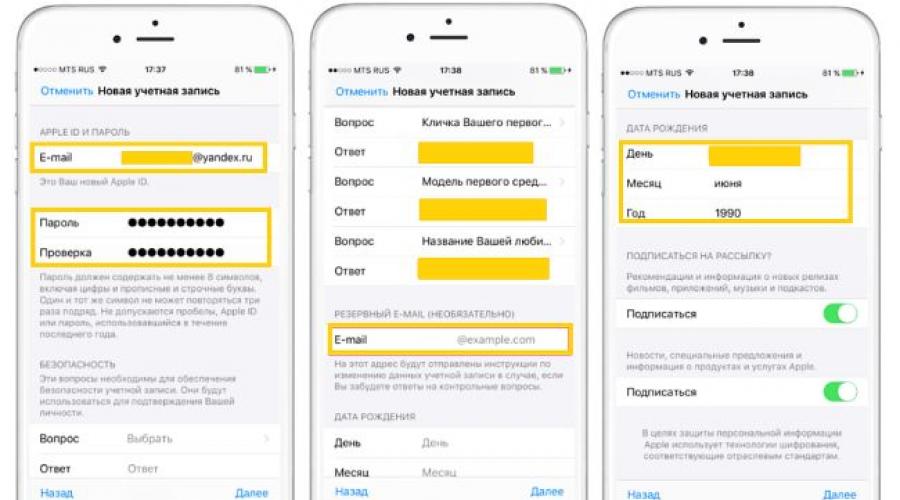
створення облікового записуна iPhone - це одна з найважливіших маніпуляцій для кожного власника смартфона від Еппл. Тільки за наявності власного ID ви зможете насолодитися повним набором функцій цього пристрою. Крім того, проведення таких важливих операцій, як налаштування безпеки або синхронізація з iCloud, знадобиться підтвердження з Apple ID. Завдяки своєму Епл айді ви зможете здійснювати покупки, завантажувати контент та користуватися функцією «знайти Айфон».
Зазвичай Apple ID у телефоні створюють під час першого використання гаджета. Якщо ви змінюєте свою модель на новішу, ви можете прив'язати новий iPhoneдо вже існуючого облікового запису. Але якщо ви користуєтеся гаджетами від американської компанії вперше, знадобиться пройти повну реєстрацію. Перед тим, як змінити Apple ID на новий, необхідно завести Поштова скринька. Найкраще, при необхідності створити обліковий запис Apple ID ви будете використовувати окрему, щойно створену адресу електронної пошти.
Дані, при первинній авторизації на офіційному сайті, потрібно вводити справжні, щоб у разі потреби у вас була можливість відновити доступ. До того ж, правдива інформація про вас буде потрібна при наступному налаштуванні облікового запису. Тому, будьте гранично уважні і постарайтеся не допускати помилок під час введення облікової інформації.
Створення облікового запису за допомогою iPhone
Облікові записи яблучної компанії можна завести безпосередньо зі свого iPhone. Для цього існує два варіанти дій – пройти стандартну реєстрацію, в якій необхідно вказувати інформацію зі своїх банківських карток для здійснення платежів або створити Apple ID без кредитної картки. Актуальна платіжна інформація буде потрібна в тому випадку, якщо ви купуватимете якийсь софт у магазині AppStore. Якщо ви не плануєте робити покупки і не хочете зробити це випадково, наприклад, помилково. Рекомендуємо скористатися другим, більш витонченим методом.

Стандартна процедура проводиться так: необхідно відкрити вкладку iTunes Store, App Storeі знайти там пункт "Створити новий Еппл ID".
Якщо ви хочете зареєструвати Apple ID без платіжних карток і безкоштовно, дійте так:
- Зайти до App Store.
- Вибрати гру або програму, яка пропонується безкоштовно.
- Завантажити та дочекатися встановлення його на свій iPhone.
- Наступний етап — увійти до існуючого запису або завести абсолютно новий. При запиті слід вибрати створення нового ВД.
Після цього дії аналогічні в обох випадках:
- Якщо ви не хочете прив'язувати карту, з тих чи інших причин, як країну краще поставити Росію, навіть якщо ви проживаєте в іншій державі – це дасть ширший вибір програм, програм та іншого.
- Після цього потрібно уважно прочитати і прийняти стандартну користувальницьку угоду.
- Потім вводяться особисті дані. Вказуючи існуючу адресу електронної пошти та пароль будьте уважні – з міркувань безпеки, пароль повинен складатися не менше восьми символів, мати літери в обох регістрах.
- Вказуючи вік, зверніть увагу, що не можна вказати менше 13 років, а якщо ви вкажете менше 18, доступ до контенту буде обмеженим.
- Відповіді, які ви будете вводити на питання безпеки, найкраще зберегти в текстовому файліабо записати на паперовому носії та сховати. Робиться це для того, щоб при необхідності швидко і безпечно відновити доступ до свого облікового запису.
- Якщо ви реєструєтеся першим способом, далі потрібно буде внести відомості про платіжні дані.
- Процедуру завершено.

Після цього необхідно зайти в ту поштову скриньку, яка використовувалася для створення облікового запису. На нього має прийти лист від технічної підтримки, з підтвердженням створення Еппл ID. Щоб перша реєстрація apple id пройшла швидко і правильно, досить просто натиснути на виділене посилання з тексту листа.
iTunes на допомогу
Як варіант, обліковий запис до айфону або айпаду можна оформити за допомогою офіційної програми iTunes. При такому розкладі ви зможете вибрати, вказувати інформацію про свої картки чи ні. Перед тим, як змінити ВД, потрібно зайти в меню і знайти там iTunes Store. Якщо ви хочете дізнатися, як створити Apple ID без платіжних даних, як і в першому випадку, потрібно завантажити будь-яке безкоштовний додатокі зайти до цього меню з його допомогою.

Після цього дії стандартні в обох випадках:
- Система запропонує залогінитись у нещодавно створену, вже існуючу обліку або оформити нову.
- Вибравши варіант створення нової, введіть дані. Як було зазначено раніше, вони повинні відповідати дійсності, щоб ви могли підтвердити їхню достовірність.
- Після цього доведеться відповісти на питання безпеки (відповіді краще записати) і вводьте дані картки або відмовляєтеся від цього, якщо хочете створити Епл ID без кредитної картки.
- Завершивши реєстрацію, обов'язково заходимо до поштової скриньки і відразу ж підтверджуємо створення в пошті, за допомогою виділеного посилання в тілі листа.
Якщо лист від тих. підтримки не приходить тривалий час, перевірте папки зі спамом та відфільтровані листи за іншими категоріями – нерідко листи помилково надходять туди.
Які помилки можна припуститися?
Щоб дізнатися, як правильно зареєструвати ID на айфоні, як змінити ID на пристрої, необхідно знати, які помилки слід уникати. Найчастіше у процесі виникають такі труднощі:
- Ви не бажаєте робити покупки в App Store. Щоб навіть випадково не купити будь-який платний контент, не вказуючи дані банківських карток.
- Вік найкраще вказувати реальний, але тільки в тому випадку, коли він більше 13-ти, а краще – понад 18 років. Якщо ви поставите вік 12 років або менше, система просто не дасть вам створити свій Аппле Айді. А при вказівці віку менше 18 ви не отримаєте доступ до всього контенту.
- Якщо ви встигли придбати пошту з адресою на @iCloud.com або @me.com, доведеться завести для реєстрації обліки для айфона нову скриньку. Ці адреси для створення акків не підходять.
- Якщо введене вами ім'я містить неприпустимі символи, зверніть увагу, щоб в адресі пошти не було російських літер, а в імені та прізвищі зайвих символів, точок, цифр тощо.
- Пароль має бути складним. З занадто простим паролемсистема не дасть завершити процес остаточно. Цифри, літери великі і малі, символи – чим більше їх буде в паролі, тим краще.
- Перешкодою створення ID на айфоні може стати збій сервера. У цьому випадку найкраще зачекати і продовжити через півгодини - годину, коли робота серверів буде налагоджена.
Загалом реєстрація нового Епл Айді займає не так багато часу. Навіть недосвідчений користувач зможе провести цю операцію, якщо діятиме за інструкцією.
Як налаштувати та керувати Apple ID, розповімо в наступній статті, стежте за оновленнями.

Висновок
Ви вже зрозуміли, створення облікового запису для iphone, не складніше, ніж завести e-mail. Потрібно вникнути у суть процесу й надалі, механічно заповнити необхідні поля. Реєстрація не займає купу часу, так що через 20 хвилин ви зможете користуватися смартфонами як повноправний власник розумного пристрою, здатного на багато дивовижних речей.
Відео-інструкція
Багато користувачів пристроїв на операційній системі iOS щодня стикаються з низкою труднощів. Нерідко вони виникають внаслідок появи неприємних помилок та технічних неполадок під час використання додатків, сервісів та різних утиліт.
"Помилка підключення до сервера Apple ID"— одна з найпоширеніших проблем під час підключення до свого облікового запису Apple ID. Ця стаття розповість про різні методи, завдяки яким можна буде позбутися неприємного системного повідомленнята налагодити працездатність пристрою.
Загалом не складе ніяких труднощів вирішити помилку, що виникла. Досвідчені користувачінапевно знають схему, якою слід рухатися у тому, щоб налагодити підключення до Apple ID. Слід зазначити, що в окремих випадках поява помилки може провокуватися сервісом iTunes. Тому ми розглянемо варіанти вирішення проблем як з обліковим записом Apple ID, так і з труднощами при вході в iTunes на ПК.
Apple ID
Перший список способів допоможе вирішити проблеми безпосередньо з підключенням до Apple ID.
Стандартна нескладна дія, яку слід спробувати в першу чергу. На пристрої могли виникнути неполадки та збої, що призвело до неможливості підключення до сервера Apple ID.
Спосіб 2: Перевірка серверів Apple
Завжди є шанс того, що сервер компанії Appleвідключені на деякий час через технічних робіт. Перевірити, чи дійсно сервер в Наразіне працюють досить просто, для цього необхідно:
- Перейти на сторінку офіційного сайту Apple.
- Знайти у численному списку необхідний нам "Apple ID".
- Якщо іконка поряд з назвою буде зеленого кольору, тоді сервери працюють у звичайному режимі. Якщо ж значок червоного кольору - тоді дійсно сервер Apple тимчасово відключені.
 Спосіб 3: Перевірка з'єднання
Спосіб 3: Перевірка з'єднання
У разі неможливості підключення до мережевих сервісів варто перевірити своє підключення до інтернету. Якщо проблеми з інтернетом все-таки спостерігаються, в такому випадку слід переключити свою увагу на вирішення проблем зі з'єднанням.
Спосіб 4: Перевірка дати
Для нормальної роботи служб Appleна пристрої повинні бути виставлені актуальні налаштування дати та часу. Перевірити ці параметри можна дуже просто через налаштування. Для цього робимо таке:

Спосіб 5: Перевірка версії iOS
Необхідно постійно стежити за останніми оновленнями операційної системита проводити їх установку. Не виключено, що проблема з підключенням до Apple ID полягає саме у неправильній версії системи iOSна пристрої. Для того, щоб перевірити наявність нових оновлень та встановити їх, необхідно:

Спосіб 6: Повторний вхід
Одним із способів вирішення проблеми є вихід з облікового запису Apple ID і наступний повторний вхід до нього. Зробити це можна, якщо:

Спосіб 7: Скидання пристрою
Останній спосіб, який допоможе, якщо інші методи не змогли допомогти. Слід зауважити, що перед початком рекомендується зробити backup всієї необхідної інформації.
Щоб вирішити цю проблему, перевірте налаштування та мережеві підключенняна вашому iPhone, iPad та iPod touch, комп'ютер Mac, PC або Apple TV.
При спробі відкрити магазин iTunes, магазин додатків, або в книгарні Apple книги, ви можете побачити «не вдається підключитися до магазину iTunes» повідомлення або . У магазині iTunes, App магазин, або книгарня може також не завантажуються взагалі, або може несподівано зупинитись серед завантаження контенту.
Якщо ви маєте окрему тему, де iTunes не розпізнає пристрій iPhone, iPad або iPod touch, коли ви підключите пристрій до комп'ютера за допомогою кабелю USB, вам допоможе .
Перевірте ваше з'єднання
Переконайтеся, що пристрій підключено до Інтернету. Спробуйте, використовуючи інтернет-браузер для підключення до будь-якого веб-сайту і подивитися, якщо він завантажує. Якщо це не так, використовувати інший пристрій у тій самій мережі, щоб побачити, якщо він може підключитися до будь-якого сайту. Якщо ні інші пристрої можуть отримати доступ до інтернету, перетворите ваш Wi-Fi маршрутизатор, а потім увімкніть знову, щоб скинути його. Якщо ви все ще не можете підключитись до вашої Wi-Fi мережі, звернутися до вашого провайдера для отримання додаткової допомоги. Якщо тільки ваш пристрій не може підключитися до Інтернету, отримати допомогу з Wi-Fi на iPhone, iPad або iPod .
Якщо ви використовуєте стільниковий зв'язок для підключення до Інтернету на вашому iPhone або iPad, переконайтеся, що у вас є "стільникові дані" для iTunes магазин, магазин додатків, і Apple книги: йдемо в Установки > Стільниковий зв'язок і увімкніть Стільникові дані.
Якщо вас попросять підтвердити вашу платіжну інформацію, переконайтеся, що ваш спосіб оплати, ім'я та прізвище та адреса для виставлення рахунку є правильними та відповідають тому, що на файл з вашою фінансовою установою.
Перевірте дату та час
Переконайтеся, що дата та час на пристрої правильно встановлені для часового поясу.
На вашому iPhone, iPad, торкання iPod: зайти в Установки > Загальні > дата та час. Отримати додаткову довідку з датою та часом.
На комп'ютері Mac: відкрийте Системні налаштування> дата та час.
На Apple TV: перейдіть до Установки > Загальні > дата та час.
На вашому комп'ютері: шукати команду timedate.КПЛ за допомогою вікна пошуку або пошук.
Якщо це не так, встановіть правильну датута час, або увімкнути опцію, щоб встановити його автоматично.
Додаткові дії
Якщо ви все ще не можете підключитися до магазину iTunes, магазин додатків, або книгарня, спробувати ці додаткові кроки.
На вашому iPhone, iPad або iPod
- Якщо ви використовуєте мобільних даних, щоб підключитися до інтернету, великі покупки можуть не завантажуватися. Можливо, потрібно підключитися до мережі Wi-Fiдля завантаження ігор, програм, відео та подкастів.
- Залежно від розміру контенту, ви завантажуєте і швидкості вашого інтернет-з'єднання, деякі елементи можуть зайняти більше часу, ніж очікувалося, щоб завантажити.
На вашому Mac або ПК
Коли при вході в обліковий запис Apple системараптом видає помилку, пристрій автоматично перетворюється на «цеглу» або просто на «дзвонилку» у випадку зі смартфоном. Неможливо користуватися фірмовими сервісами: немає доступу до iCloud, AppStore, iTunes тощо. Зазвичай проблема доступу виникає після оновлення поточної версії iOS.
Помилки Apple ID та способи їх усунення
Помилка Apple ID зазвичай виникає, коли користувач намагається увійти в свій обліковий запис при встановленні програми через AppStore, здійсненні покупки в iTunes або включенні девайса після оновлення iOS. Часто ця проблема проявляється в iOS версій 9.3.2 та 10 - це пов'язано з переходом Apple на двофакторну систему автентифікації.
Спочатку переконайтеся, що ваш Apple ID діє. Перевірити це досить просто: зайдіть на сайт Apple і введіть дані свого облікового запису - він повинен відкритися. Якщо цього не відбувається, ви або неправильно вводите дані, або забули пароль. Якщо відомості втрачені безповоротно, реєструйте нову «облік». Якщо ж з Apple ID все гаразд, необхідно з'ясувати причину помилки, послідовно перевіряючи наведені нижче варіанти.
Помилка підключення до сервера
Повідомлення типу "Помилка підключення до сервера", "Збій підключення до Apple ID" і т. д. виникають з наступних причин:
- були неправильно задані налаштування часу та дати або пристрій не прив'язаний до правильного часового поясу. Виправляється проставленням потрібних даних («Налаштування» - «Основні» - «Дата та час»);
Налаштування дати, часу та часового поясу проставляються в меню «Налаштування» - «Основні» - «Дата та час»
- прихований серійний номервашого девайсу. "Лікується" це просто: у підпункті "Основні" меню налаштувань є розділ "Про цей пристрій" - там вказується серійний номер. Якщо його немає, вбийте вручну, написано на упаковці;
Серійний номер девайса повинен виводитися при переході в пункт «Налаштування» - «Основні» - «Про цей пристрій»
- на пристрій встановлена неактуальна або бета- версія iOS. Тут допомагає оновлення до останньої стабільної прошивки. Щоб перевірити порядковий номер своєї операційної системи, треба зайти до розділу «Основні» меню налаштувань та вибрати пункт «Оновлення ПЗ». Система перевірить наявність нових версій та повідомить, якщо вони є;
Поточна версія iOS та доступні оновлення перевіряються в меню "Налаштування" - "Основні" - "Оновлення ПЗ"
- неякісний зв'язок із інтернетом. Перезавантажте Wi-Fi роутер, якщо йдеться про домашньої мережі. Також перезавантажте пристрій, перейдіть до налаштувань та виберіть Wi-Fi. Клацніть на вашу мережу та натисніть кнопку «Забути цю мережу», після чого знову підключіться до неї. Іноді цей спосіб допомагає вирішити проблему;
Щоб усунути проблеми з мережею, перезавантажте пристрій, у меню «Налаштування» - «Wi-Fi» виберіть ім'я вашої мережі, клацніть «Забути цю мережу» і знову підключіться до неї
- трапляється, що проблеми не у вас, а на самому сервері Apple, наприклад через перевантаження або проведення технічних робіт. На офіційному сайті компанії є розділ «Статус системи», де перераховуються всі сервери та вказується їхня працездатність у поточний час- іноді достатньо звірити свою проблему зі станом відповідного сервера та трохи почекати;
На офіційному сайті Apple можна переглянути стан та працездатність серверів Apple в даний момент - іноді збої відбуваються через технічні роботи
- джейлбрейк на пристрої. Позбутися його можна через відновлення заводських установок. Запустіть iTunes на комп'ютері, підключіть до нього мобільний пристрій, дочекайтеся, поки програма відобразить ваш девайс, і виберіть його. У вікні праворуч натисніть кнопку «Відновити iPhone» або «Відновити iPad», підтвердіть дію і система відновить заводські налаштування без джейлбрейка.
Для видалення джейлбрейка потрібно зайти в iTunes зі свого ПК та вибрати пункт «Відновити iPhone» (або iPad)
Доступ до серверів Apple можуть блокувати антивіруси та їм подібні програми. Пам'ятайте, що в iOS вони не потрібні – можете їх спокійно відключати.
Є ще два способи вирішити проблему з підключенням до сервера Apple:

Відео: що робити, якщо виникла помилка підключення Apple ID
Збій при вході до облікового запису Apple ID
Збій при виконанні входу в облік іноді виникає через програмних неполадокна сервері – тоді потрібно дочекатися закінчення виконання технічних робіт. Як це перевірити, описано вище, але якщо проблема не на стороні Apple, слід пройти активацію через програму iTunes. Для цього необхідно запустити її на своєму ПК і виконати такі дії:
- Вийдіть з облікового запису iTunes: вгорі ліворуч клацніть на значку магазину або напису «Обліковий запис», викличте меню «Авторизація» і натисніть «Деавторизувати обліковий запис…», після чого зробіть перезавантаження і знову авторизуйтеся в магазині.
- Якщо авторизація після цього не проходить, у своєму обліковому записі зайдіть у вікно налаштувань і натисніть «Налаштувати як новий iPhone», у наступному вікні натисніть «Пропустити цей крок» і далі дотримуйтесь інструкцій з активації. Ви отримаєте доступ до пристрою.
3. У меню «Магазин» у лівому верхньому куткупройдіть авторизацію.
Невірний Apple ID
Сигнал про введення невірного ідентифікатора Apple ID разом із повідомленням про те, що він не може використовуватися для розблокування пристрою, з'являється з двох причин:
- Спочатку пристрій активували з іншим Apple ID - це відбувається, коли ви не перший власник девайса. Якщо з попереднім господарем зв'язатися не можна, але зберігся чек, можна звернутися в техпідтримку Apple та максимально докладно викласти проблему. Якщо жодних документів про покупку немає, потрібно йти до спеціалістів до сервісного центру.
- Помилка Apple - особливо часто вона зустрічається після оновлення iOS до 9 версії. Оновіть iTunes до останньої версіїі спробуйте ще раз ввести дані. Якщо не виходить - телефонуйте в техпідтримку або йдіть до сервісного центру.
Apple ID не знайдено
Така помилка з'являється при вході в обліковий запис, і її причина проста - ви забули точний логін або пароль. У цій ситуації можна зробити наступні дії:
- спробуйте як логін все електронні адресищо належать вам - зазвичай ідентифікатор збігається з email користувача;
- на сайті Apple можна запитати пароль, якщо ви точно впевнені, що ваш ідентифікатор є вірним. Для цього перейдіть в розділ з Apple ID і клацніть там на посилання для відновлення інформації - треба буде ввести своє ім'я з прізвищем та email;
Пароль до Apple ID можна відновити на офіційному сайті Apple
- щоб згадати обліковий запис, в програмі iTunes, запущеної на вашому ПК, натисніть на будь-яку куплену програму. Наприклад, виберіть пункт "Довідки" в меню "Правка" в "Медіатеці" і перейдіть до вкладки "Файл". Там у підпункті «Куплено» буде вказано Apple ID, з якого робили покупку;
Щоб переглянути ідентифікатор в iTunes, перегляньте відомості про будь-яку з придбаних раніше програм.
- якщо у вас є інші пристрої iOSі на них виконано вхід до Apple ID, то в меню «Налаштування» на цьому пристрої верхньому рядкубуде вказано ім'я користувача. Крім того, його можна переглянути в розділах iTunes Store і AppStore або iCloud (в iOS 10.2 і раніше), а також у FaceTime.
Щоб дізнатися ідентифікатор Apple ID, достатньо зайти в налаштування: він вказаний у розділі iTunes Store та AppStore
Пам'ятайте, що оптимально використовувати один Apple ID - це полегшує доступ до всіх програм і дозволяє уникнути плутанини.
Збій створення Apple ID
При створенні Apple ID система теж може видавати помилки – зазвичай це трапляється через неуважність користувача. Ось кілька причин, через які може виникати збій створення ідентифікатора:
- без введення даних кредитної картки, навіть якщо ви плануєте користуватися тільки безкоштовним контентом, завести Apple ID не вдасться. Не варто також вводити неіснуючі дані - система обов'язково виконає перевірку картки;
- для створення Apple ID є обмеження за віком: користувачу не повинно бути менше 13 років, причому неповнолітні заводять облік лише за згодою батьків. А повноцінний обліковий запис дається з 18 років. Якщо спочатку під час реєстрації було зазначено вік менше 13 років, потім, змінивши дату народження, обдурити систему не вдасться. Тут потрібно буде використовувати ПК для створення нового ID;
- як логін не допускаються адреси на серверах icloud.com та me.com;
- Ім'я користувача не повинно містити заборонені символи, наприклад російські літери. У імені та прізвища не повинно бути точок та цифр;
- необхідно врахувати всі вимоги до паролю. Вони вказані поруч із полем для його введення.
Відео: як створити Apple ID без помилок
Іноді система видає повідомлення, що на цьому пристрої активовано максимально можливу кількість безкоштовних Apple ID - це відбувається, коли ви не перший власник девайсу (більше трьох облікових записів на одному апараті активувати неможливо). Якщо у вас є комп'ютер з MacOS, активацію облікового запису можна провести з нього. В іншому випадку знайдіть у друзів або знайомих iOS-пристрій, на якому активуйте свій Apple ID.
Цей Apple ID є дійсним, але не є обліковим записом iCloud
Ця досить рідкісна проблема проявляється у двох випадках:

Щоб обліковий запис не могли зламати, бажано включити двофакторну автентифікацію.
Якщо ви отримали повідомлення "Ваш Apple ID було відключено", це неприємно, але не смертельно. Швидше за все ви порушили якісь правила використання ідентифікатора. Apple відключає обліковий запис з кількох причин:

Найпростіше створити новий Apple ID, але якщо старому ідентифікатору було прив'язано занадто багато даних, його треба відновлювати. Для цього доведеться зв'язатися з техпідтримкою Apple. Потрібно дізнатися точну причину відключення облікового запису, усунути його та заново активувати Apple ID.
З російськомовною підтримкою можна зв'язатися з 9 до 21 години за телефонами, вказаними на офіційному сайті компанії. Там же можна замовити зворотний дзвінок, заповнивши спеціальну форму і почати чат зі спеціалістом. Якщо володієте англійською мовою- напишіть листа на адресу електронної пошти, вказану на сайті, та викладіть свою проблему.
На офіційному сайті Apple можна замовити дзвінок від спеціаліста техпідтримки, якщо ви не хочете дзвонити туди самі
У техпідтримці вам вкажуть справжню причину відключення та запропонують способи, як його скасувати. При найгіршому результаті вам повідомлять, що Apple ID заблокований назавжди - тоді доведеться створювати новий ідентифікатор.
На жаль, проблеми з Apple ID не дають вільно користуватися встановленими на iOS-пристрій додатками, та й взагалі приносять безліч незручностей. Пам'ятайте, що жорстке перезавантаження зі скиданням даних – екстремальний вихід із ситуації, найчастіше помилки з обліковим записом Apple можна вирішити іншими способами. І, звісно, будьте уважні!
10.08.2017
Найпоширенішою проблемою власників пристроїв Apple є помилка при підключенні до однойменних сервісів, будь то App Store, iTunes Store або iBooks Store.
Повідомлення, що виводяться на екран, можуть відрізнятися, але, як правило, причини всіх цих помилок схожі. Приклади повідомлень:
- «Збій підключення до iTunes Store»
- «Не вдається підключитись до iTunes Store. Відбулася невідома помилка»
- «Не вдалось виконати запит iTunes Store. iTunes Store тимчасово недоступний. Повторіть спробу пізніше»
- «iTunes не вдалося підключитися до iTunes Store. Переконайтеся, що Ваше мережне з'єднанняактивно, і повторіть спробу»
- «Не вдалось виконати запит iTunes Store. Неможливо встановити це мережне з'єднання. Виникла помилка в iTunes Store. Повторіть спробу пізніше»
Загальні рішення
Насамперед, незалежно від проблемного пристрою, необхідно виконати наведені нижче пункти.
Спосіб 1: Перевірка інтернет-з'єднання
Найпоширенішою причиною є відсутність з'єднання між пристроєм та серверами Apple. Передусім переконайтеся, що пристрій підключено до Інтернету.
Відкрийте будь-який веб-сайт у браузері. Якщо з'єднання відсутнє, у разі підключення до інтернету через Wi-Fi перезавантажте ваш маршрутизуючий пристрій (роутер, комутатор тощо). Перевірте його налаштування: роутер не повинен блокувати доступ до серверів і портів Apple. Якщо ви використовуєте публічну мережу (у громадських місцях, навчальних закладах, офісах і т.п.) і не маєте доступу до налаштування роутера, зверніться до мережному адміністратору. Якщо ж налаштування в порядку, а інтернет-з'єднання так само відсутнє, зв'яжіться зі своїм провайдером.
Спосіб 2: Перевірка стану сервісів Apple
Іноді помилка з'єднання викликана проблемою не на вашій стороні, а на Apple. Для виключення даного варіантуперевірте стан роботи служб компанії у вашій країні за посиланням.

Спосіб 3: Перевірка встановлених дати та часу
Некоректна дата та час на пристрої можуть бути причиною великої кількостіпомилок, особливо пов'язаних із підключенням до віддаленим серверам. Необхідно переконатися у вірності даних параметрів для вашої часової зони.

Спосіб 4: Повторний вхід до облікового запису
Іноді для вирішення проблеми з доступом до сервісам Appleдосить просто вийти і знову увійти до свого облікового запису.


Якщо після виходу з облікового запису виявилося, що ви не можете згадати свій пароль, скористайтеся сервісом відновлення, натиснувши відповідний текст.
Додаткові рішення
Якщо всі вищезгадані дії не мали ефекту, пройдіть нижченаведеним додатковим інструкціям(виходячи з типу вашого пристрою).
Мобільні пристрої (iPhone/iPad/iPod)
У разі використання стільникового зв'язкудля доступу до мережі інтернет, необхідно перевірити наступне:


Варто також зазначити, що при використанні стільникового зв'язку можливі проблеми із завантаженням важких об'єктів. Для цього краще скористатися Wi-Fi підключенням.
Комп'ютер (Mac)
Перевірте налаштування стандартного міжмережевого екрану. Хоча за замовчуванням він налаштований автоматично пропускати всі з'єднання програм від Apple, трапляються випадки випадкової або свідомої зміни параметрів. Допомогти вирішити цю проблемуможе скинути кеш схвалених сертифікатів.

Комп'ютер (Windows)
Передусім переконайтесь, чи є на комп'ютері сторонні програми, що контролюють мережевий трафік (файрволи, антивіруси та ін.). Вони, поряд зі стандартним засобом можуть блокувати підключення до серверів Apple. Вимкніть все програмне забезпечення, яке контролює підключення до мережі (а також вимкніть проксі-з'єднання, якщо використовується) і перевірте, чи вирішилася проблема. У разі позитивної відповіді необхідно внести зміни до налаштувань цих програм, додавши дозвіл на підключення до сервісів App Store, iTunes тощо, або залишити їх вимкненими.

Якщо всі маніпуляції, вказані в даній інструкції, не допомогли вирішити проблему з доступом до iTunes/App Store, необхідно зв'язатися з офіційним